安卓反编译教程
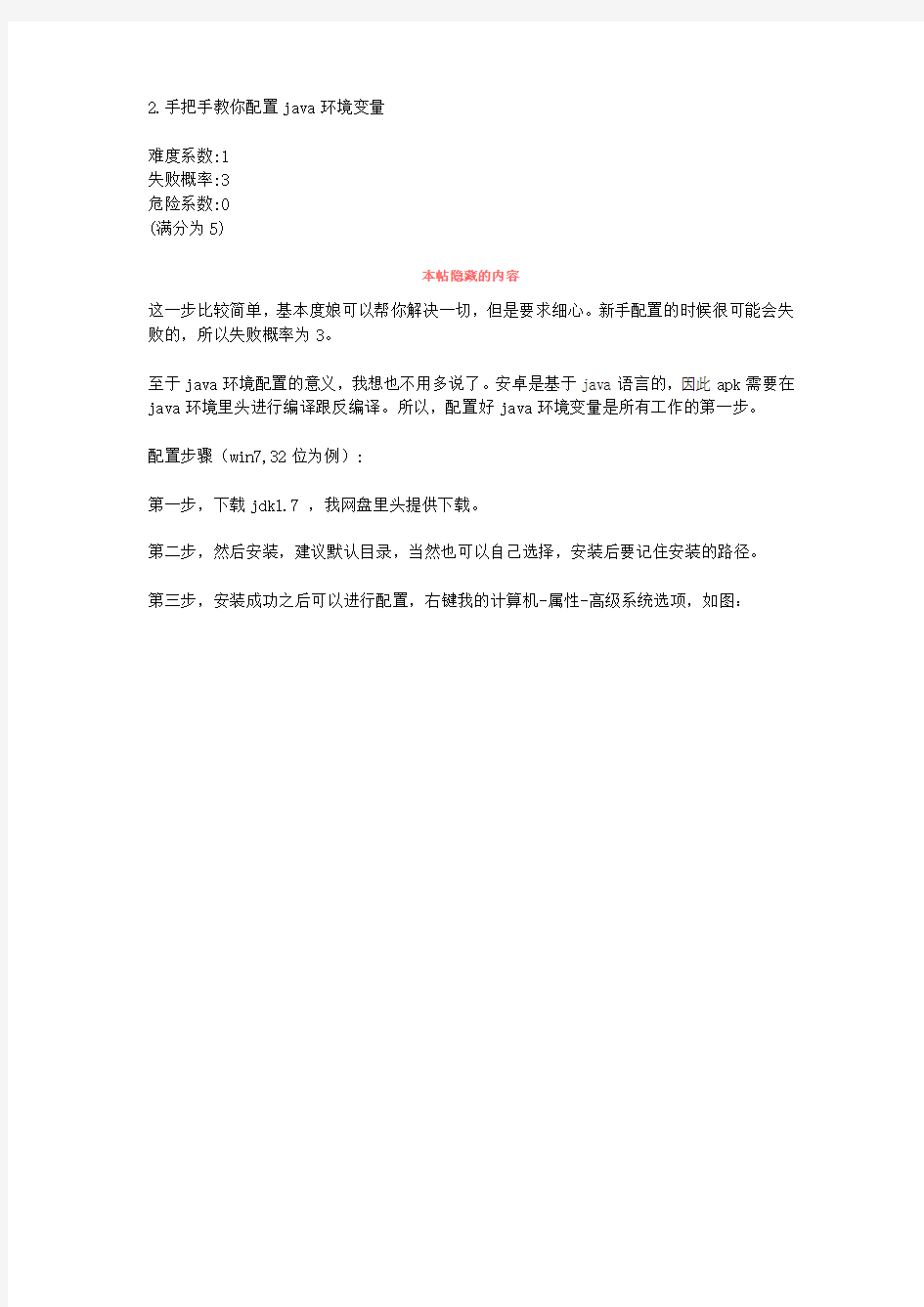
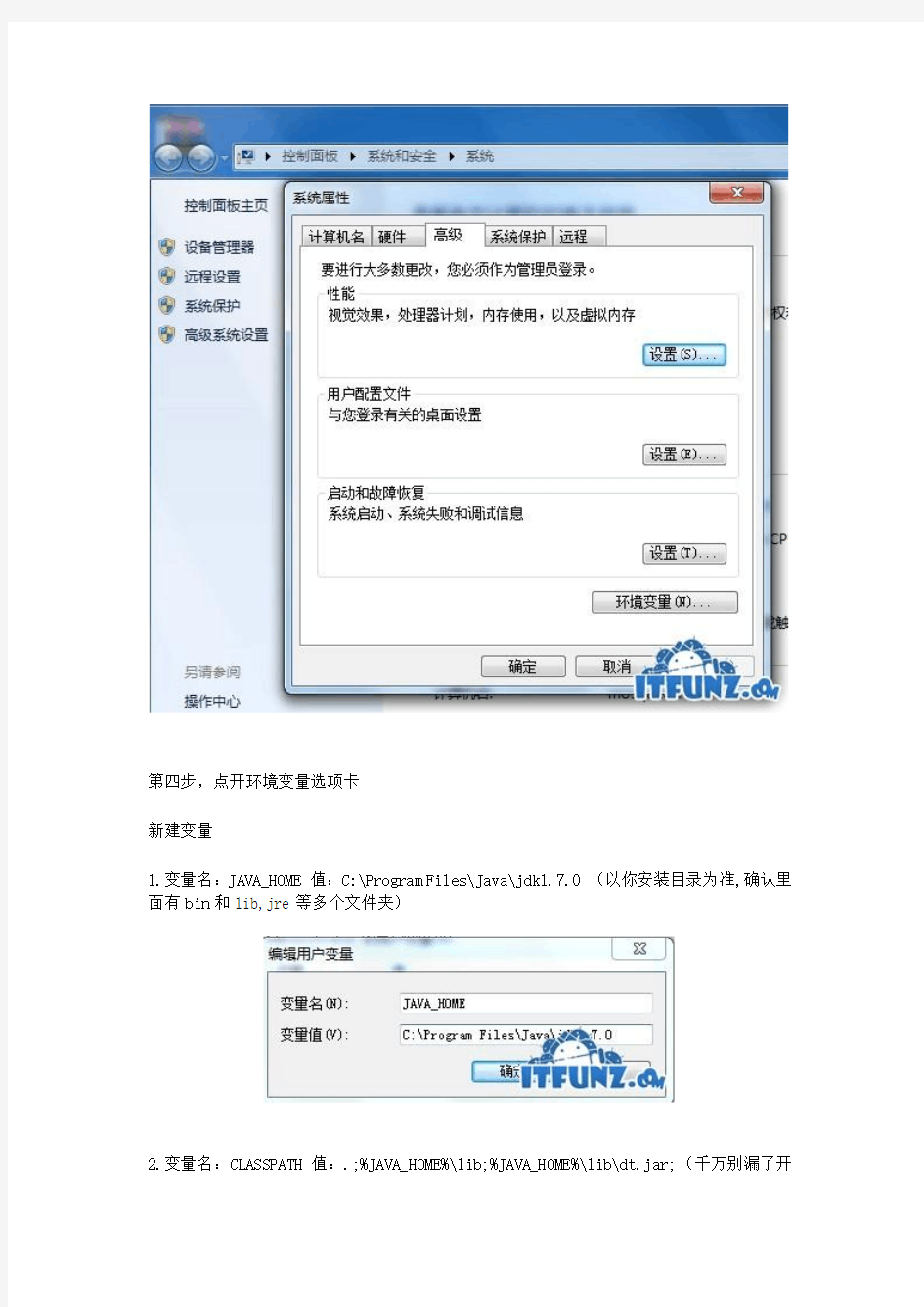
2.手把手教你配置java环境变量
难度系数:1
失败概率:3
危险系数:0
(满分为5)
本帖隐藏的内容
这一步比较简单,基本度娘可以帮你解决一切,但是要求细心。新手配置的时候很可能会失败的,所以失败概率为3。
至于java环境配置的意义,我想也不用多说了。安卓是基于java语言的,因此apk需要在java环境里头进行编译跟反编译。所以,配置好java环境变量是所有工作的第一步。
配置步骤(win7,32位为例):
第一步,下载jdk1.7 ,我网盘里头提供下载。
第二步,然后安装,建议默认目录,当然也可以自己选择,安装后要记住安装的路径。
第三步,安装成功之后可以进行配置,右键我的计算机-属性-高级系统选项,如图:
第四步,点开环境变量选项卡
新建变量
1.变量名:JAVA_HOME 值:C:\Program Files\Java\jdk1.7.0 (以你安装目录为准,确认里面有bin和lib,jre等多个文件夹)
2.变量名:CLASSPATH 值:.;%JAVA_HOME%\lib;%JAVA_HOME%\lib\dt.jar;(千万别漏了开
头的小点)
如果变量目录下没有PATH这个变量,还需要新建一个
3.变量名:PATH 值:%JAVA_HOME%\bin;%JAVA_HOME%\jre\bin;
如果已经存在PATH,就在值前面加上面的一段路径就可以了,末尾有;隔开。
用表格表示可能会比较清晰...
JAVA环境变量到此配置完成,结果只有两个,成功,与失败。
下面是检验方法:打开开始菜单,输入cmd,输入javac
如果出现以下中文提示,恭喜你,你成功了。如果你失败了,从新检查环境变量的值。很容易错的。
第一章到此完结。
第二章:从解包说起
本帖隐藏的内容
一、解包sbf详解
大家一直用sbf刷底包,相信对sbf也不会太陌生。其实sbf就是一个经过签名的压缩文件而已。让我们把它拆开看看。
a.下载我提供的解包工具并解压,得到三个文件,其中MotoAndroidDepacker就是专门解包sbf的文件。
打开看到全英的界面:
点击open From File 打开固件,为方便起见,建议把sbf放在同一目录下。并改一个比较短的名字,否则容易出错。
打开固件后按split to folder自动解压,直到提示splited解包成功。得到如下文件夹。
下面是两个重要文件的说明。其中CG35是内核文件,CG39是系统文件。
打开explore2fs,选择CG39文件打开,又看到我们熟悉的系统文件夹的结构。
这一步可以直接提取你需要的文件,按文件夹或者文件右键就可以解压了。
b.提取内核
进入刚才解包所得的文件夹,把以CG开头的文件删除,只留下CG35即内核文件。
再次打开MotoAndroidDepacker,按Open Files 选取所得文件夹。
点击compile file 即打包内核。
最后得到一个firmware.sbf的文件,可以直接用RSD刷入。这就是所谓的替换内核了。本小节结束。
二、DIY自己的ROM(以修改V大的ROM为例)
本帖隐藏的内容
众多rom中,V大的rom最为简单,结构简明易懂,下面以新中欧179纯净版1.0为例进行讲解。
打开zip文件看到结构如下:
a.打开脚本文件夹看到update-script文件
并把update-script用notepad++打开
代码如下:
1.show_progress 0.1 0
2.copy_dir PACKAGE:system SYSTEM:
3.run_program PACKAGE:tasks.sh
4.show_progress 0.2 0
5.
6.
7.
复制代码
如果你懂一点点英文的,其实很简单。
第二行开始,每一行的意思是
2.复制system文件夹并合并
3.运行外置脚本tasks.sh
两个意思...
这个copy_dir PACKAGE:system SYSTEM: 是覆盖的意思,在我们打补丁的时候经常用到。同样办法,拆开我出的美化包,提取升级脚本,得到代码如下:
1.show_progress 0.1 0
2.delete_recursive SYSTEM:app
3.delete_recursive SYSTEM:framework
4.copy_dir PACKAGE:system SYSTEM:
5.show_progress 0.2 0
6.
7.
8.
复制代码
其中多了一句代码delete_recursive SYSTEM:app 这就是删除的意思了。
一般rom的制作,只需要用到这两句命令,覆盖跟删除。不过删除要用得谨慎。因为这是一个文件夹删除的。
b.懂了升级脚本之后,再看外置脚本,tasks.sh
1.#!/sbin/sh
2.
3.
4.rm /system/app/AmazonKindle.apk
5.rm /system/app/CardioTrainer.apk
6.rm
/system/app/esmusica_2_0_0012_embed_Signed_2010-04-13_11-05-17.apk
7.rm /system/app/Facebook.apk
8.rm /system/app/GenieWidget.apk
9.rm /system/app/GOTV_Altitude.apk
10.rm /system/app/GreekIME.apk
11.rm
/system/app/hiphopofficial_2_0_0012_embed_Signed_2010-04-13_11-08-3
1.apk
12.rm /system/app/LatinIME.apk
13.rm /system/app/MySpace.apk
14.rm /system/app/Quickoffice_BasicViewer_2.0.61.apk
15.rm
/system/app/revolver_2_0_0012_embed_Signed_2010-04-13_11-07-08.apk
16.rm /system/app/ScreenReader.apk
17.rm /system/app/Swype.apk
18.rm
/system/app/truecountry_2_0_0012_embed_Signed_2010-04-13_11-06-12.a
pk
19.rm /system/app/YouTube.apk
20.rm /system/app/ZoomService.apk
21.rm /system/lib/libSwypeCore.so
22.
复制代码
显然,这是一个精简的脚本,rm 就是删除的意思...大家可以参考这个脚本,制作出自己需要的精简脚本...
最新发现,sh脚本是支持支持通配符*的!!!,大家可以试一试...精简需谨慎!
c.最后再看系统文件夹~
如同上一节所讲的system结构一模一样,不再累述,同样可以提取跟精简app文件夹已达到精简的目的...还可以把apk复制到app这个文件夹,达到绑定应用程序的目的...
学会以上,你已经是一个Rom的修改者了!!
3.amend与edify
本帖隐藏的内容
上一节说到,V大的包包结构,是rom中最简单的,为amend脚本。然而最近新出的recovery 都只支持edify脚本,而CM7以及O大的包包都是edify脚本。有什么办法让所有recovery 支持你的rom呢?
这一节将会向你讲述amend与edify异同以及一键转化的方法。
首先是学会鉴别两种脚本,如果你打开脚本文件夹发现update-binary文件,证明这个脚本是edify,否则为amend。
学会简单判别之后,看上一节所说的amend脚本
1.show_progress 0.1 0
2.delete_recursive SYSTEM:app
3.delete_recursive SYSTEM:framework
4.copy_dir PACKAGE:system SYSTEM:
5.show_progress 0.2 0
复制代码
只有几行,把它转化为edify之后
1.ui_print("Script generated by amend2edify v1.0.1.0.");
2.ui_print("***********************************************");
3.ui_print("Performing Update...");
4.ui_print("Mounting mount points...");
5.run_program("/sbin/mount", "/dev/block/stl9", "/system");
6.run_program("/sbin/mount", "/dev/block/stl10", "/data");
7.run_program("/sbin/mount", "/dev/block/stl11", "/cache");
8.show_progress(0.1, 0);
9.delete_recursive("/system/app");
10.delete_recursive("/system/framework");
11.package_extract_dir("system", "/system");
12.show_progress(0.2, 0);
13.ui_print("Unmounting mount points...");
14.run_program("/sbin/umount", "/system");
15.run_program("/sbin/umount", "/data");
16.run_program("/sbin/umount", "/cache");
17.ui_print("Update Complete.");
复制代码
其中ui_print部分只是控制屏幕输出,可以忽略,甚至可以删除。
就这段脚本而言,其实就分别添加了加载,和卸载分区两段命令。
显然edify结构要比amend复杂,但是子要你细心比对,就能把他们联系上。不过这一贴的重点,不是讲述他们的异同,教大家转化脚本。
这里要感谢XDA的大神做出了一键转化的工具,我搬运到此并以此牟利。。。嘿嘿。。。3个金币。。。让所有recovery支持V大的包包。亲测可行。但并不对此造成的后果负责。
amend2edify_v1.0.1.0.zip(877.06 KB, 下载次数: 1261, 售价: 3 金币)
这个软件的使用方法非常简单。
打开文件之后可以直接转化,按save即将完成自动转化,然后你可以用最新的recovery 升级V大的包包了~
注意!!!
如果点上签名选项可以直接制作升级包。
假设转换之后的包包不能修改了...提示压缩包损坏
的话...先把所有文件解压出来,重新打包成zip文件,然后用本软件的签名功能签名...之后就随意修改了...(签名后脚本文件处会多出个updater-script
文件)
谢谢大家!撒花~!
第3章 deodex
第1节 deodex的一般步骤
本帖隐藏的内容
这一章内容还是比较简单,但是操作需要谨慎。如果手贱,变砖是很容易的。例子就不举了,怕真有人手贱。
本章内容大多数取自eric8810大大的deodex教程,写在这里只是想形成一个完整的知识体系。另外有若干个小提醒小经验是本人总结的。注意这些细节会让你事半功倍!
进入正题,deodex大家应该都不陌生了,一部分apk是odex样式的,odex是整个apk的核心部分,负责功能实现,deodex就是把odex文件以classes.dex的形式和apk整合成一个文件。以方便编译与反编译。jar的deodex原理也一样。
下面章节教的所有美化知识,都要在deodex的条件下完成,因此,这一步是所有美化的初步。
如何deodex,这本来应该是个繁琐的工作,但只要工具要到位了,就变得很简单。下载第一章提供的xultimate,并解压到一个相对简单的目录里面,方便使用。以下是deodex的一般步骤:
1.root手机,打开usb调试并连接usb...
2.打开工具目录中的main.exe得到如下界面,升级选no。
3.进入到程序主界面
解释一下上面各个选项:
1.把手机中的system/app目录复制到该目录下并保存为origi_app
2.复制framework目录并保存为origi_frame目录
3.deodex origi_app 目录中的所有文件并保存为done_app
4.deodex origi_frame 目录中的所有文件并保存为done_frame
5.1-4依次完成1次
一般而言,选5没问题,遇到特殊情况下面会讲述如何处理。
4.点5后,或者点deodex的选项后会出现如下界面,这期间你基本不用想做什么了,乖乖等吧。logo自动弹出
5.如果平安无事,就会出现成功的提示
6.但是也会出现失败的情况,如图
遇到这种情况,把其他deodex完回来单独deodex,如果还是不行,唯有从其他包包中提取该文件。
7.假设如果已经完全deodex无意外,你会得到以done开头的两个文件夹,把它们复制到sd 卡根目录处。分别是done_app与done_frame。
8.然后打开cmd输入如下命令:
如图,根据注解进入adb shell 之后依次输入以下命令:
1.su
2.stop
3.mount -o rw,remount -t ext3 /dev/block/mmcblk1p21 /system
4.cp /sdcard/done_app/* /system/app/
5.cp /sdcard/done_frame/* /system/framework/
6.rm /system/app/*.odex
7.rm /system/framework/*.odex
8.mount -o ro,remount -t ext3 /dev/block/mmcblk1p21 /system
9.reboot
复制代码
第一条输入后,手机端会提示root权限获取,点允许才可以继续。stop是冻结屏幕,之后就不能对屏幕进行任何操作了。
倒数第二步经常会提示没有回响,直接跳到reboot,没有任何影响。
reboot之后你的手机已经成功deodex了,第一次启动需要很长很长很长的时间。请耐心等候。
如果上面那步出现了错误,会造成无限重启。如果出现这种情况,建议重刷底包了。可以用bootmenu解决,但是难度貌似比较大。不适合菜鸟折腾。
重要提示:
A.一定要确保你deodex之后的文件是齐全的,不然很可能卡M。具体只要中途不提示错误,就不会有问题了。一定不要忘了把两个done文件夹(done_app与done_frame)复制到sd卡根目录
B.遇到错误时可以把错误的文件单独保存好,另外把已经deodex的apk/jar文件也存到另外的地方,因为再次deodex会清空done文件夹。
C.再次deodex的时候可以把已经deodex的文件删除,这样可以加快速度,当然,上述B步骤要做好。
D.常见会deodex失败的文件有MyPhonebook和SyncMLTmo,当然不排除有特例。比方说,刚才deodex的UK177的gallery3D就deodex失败了。这时候需要到其他相近的包包里面提取,再deodex。祝你好运!
第一小节更新完毕。
第2节免刷底包deodex技巧
本帖隐藏的内容
这一小节几行字就能完事儿了,按照以上deodex的步骤,你需要先刷入底包,再刷入汉化包,然后提取文件才能deodex。最后还要覆盖。
这样会耗费你很多的时间。通过第二章的学习,你懂得了zip升级包的升级原理,就是覆盖。你同时懂的了解包sbf,那么,你完全可以不刷底包,直接从底包里面提取app和framework 目录,然后用zip里面相应的文件夹对其进行覆盖。
然后连接手机,把上述两个已经覆盖好的文件夹放到xultimate的目录下,并命名为
origi_app,和origi_frame,依次选3,和4两个选项,分别进行deodex。
这步完成之后,你甚至可以把你deodex的文件覆盖到sbf解包而来的目录下,手工删除odex 文件,然后复制到zip文件夹进行升级。联系第二章的知识,你可以不用刷入底包,也可以制作属于自己的deodex包包了。甚至可以对其进行美化,修改与精简。
第三章更新完毕!
第四章反编译教程
第1节反编译的目的
本帖隐藏的内容
为什么要反编译apk呢?我们从上面说了deodex的概念,其实apk(已经deodex的)是一个压缩包。里面包含若干个文件,其中有些文件可以直接解压得到,然而有些重要的文件却不能解压得到。至少不能再windows用rar解压得到。
为了得到,并修改这些文件,我们需要反编译。
先解开一个apk来看,我把北欧1.26fix的framework-res.apk作为示例,并命名为sample.apk。
首先把apk文件重命名为zip文件。用rar打开看其结构如下
然后把它解压你会发现打开res文件夹结构如下:
纠错:AndroidManifest.xml这个不是签名文件,这个文件定义了一个程序的大部分信息,比如程序的包名:com.tencetn.qq,这个是QQ的包名,还有其他一些参数,activity,软件的图标等等,而并不是签名文件
安卓手机线刷教程
刷机步骤: 第一步:查看目前手机系统版本号: 进入“设置”=>最下面“关于手机”=>“版本号” 看自己是哪个版本的然后下载与之对应的右边那个版本号的刷机包 第二步:下载刷机工具和刷机包: 线刷包选择上面对照出来的所需版本下载即可。 g2单核/工具和驱动: https://www.360docs.net/doc/cc1245236.html,/share/link?shareid=164219&uk=839171988 g2单核/G16-20130109-091634线刷: https://www.360docs.net/doc/cc1245236.html,/share/link?shareid=164217&uk=839171988 g2单核/G16b-20130114-095647线刷: https://www.360docs.net/doc/cc1245236.html,/share/link?shareid=164223&uk=839171988 刷机包里面应该携带有刷机教程不过和我下面写的差不多也可以看我下面的 下载下来的东西只要是压缩包就得解压先把下载下来的全部解压完毕之后有些解压后文件夹里面打开还有需要解压的文件全部都得解压完在看下面的教程教程必须看完然后在进行操作线刷操作其实比较难的
第三步、安装驱动程序:《重中之重》 这一步很重要这一步做不好就没必要进行后面的了 重要提示手机去电池插上数据线连接电脑 (1)正常情况下电脑右下角平时显示u盘哪个位置会弹出提示要求安装驱动如果这个界面停留比较久你能在提示消失之前点击这个提示安装驱动则进行驱动安装 更多的情况是右下角不提示或者闪一下就过了来不及装驱动这时候就需要打开我的电脑--属性--硬件--设备管理器界面然后重新插数据线到电脑 在弹出如下界面黄色感叹号MT65xx 那个的瞬间右键打开点击更新驱动程序(手动更新) (2)
安卓智能机使用教程
品质为先,诚信为本,我们是品诚科技。 我们致力于为刚接触安卓智能手机的朋友们提供一个良好的使用向导。目录: 1.手机基本设置、操作---------------------------------------------- 第2~3页 2.将手机作为移动存储设备连接到电脑上--------------------------- 第 3~4页 3.安装豌豆荚手机精灵并连接电脑---------------------------------- 第4~6页 4.使用豌豆荚手机精灵安装、卸载apk应用程序到手机------------- 第6~8页 5.使用豌豆荚手机精灵备管理手机内联系人、短信、图片等--------- 第 9 页 6.手机端下载、安装apk应用程序---------------------------------- 第 10 页 7.手机端卸载应用程序---------------------------------------------- 第 11 页 8.手机端查看内存卡内容-------------------------------------------- 第11~12页
1.手机基本设置、操作 a.添加桌面快捷方式: i.点击菜单列表中间那个很多方格的 按钮。 ii.手指点住其中一个程序图标2秒后不放手,待图标变大不要 放手,自动切换回桌面,松开手指即可添加快捷方式。 b.删除桌面快捷方式: i.手指点住桌面其中一个图标2秒后不放手,看到屏幕下方出 现一个垃圾桶,拖拉图标到垃圾桶,图标变成红色,松开手指 即可删除该快捷方式。 c.移动桌面图标: i.手指点住桌面其中一个图标2秒后不放手,把图标移动到左/ 右屏幕边缘,稍微等1到2秒,屏幕会自动跳转到下一个菜 单。 d.开启WiFi无线网络: i.打开‘设置’ -> ‘无线和网络’-> ‘WLAN’打上勾->‘WLAN设置’
安卓操作系统内存卡刷机教程
安卓操作系统内存卡刷机教程 1.下载必要文件 下载ROM文件与刷机工具,为刷机过程做准备 本教程刷机过程需要在Windows操作系统环境下进行。 下载MIUI ROM for DHD 最新安装包立即下载( 大小:78M,MD5:F55D7ADF1A3EDDB7A4D43009FA742A9A ) 如果已经在下载页面下载过最新安装包,无需重新下载。 下载刷机工具包立即下载(大小:6.25MB,MD5:9d129a24f22bh47bdb63632e8523378d) 准备一张剩余空间大于100MB剩余空间的MicroSD/TF卡 将刷机工具包dhd_tools.zip解压至电脑桌面。解压后打开工具包中"copy_to_sd.zip",将其解压至SD卡根目录下(压缩包密码:miui)。 不要解压MIUI ROM安装包,将其直接拷贝到SD卡根目录下。最终SD卡根目录包含如下图所示文件。 查看是否安装过HTC同步工具(HTC Sync),如未安装请先安装HTC Sync。 2.获得ROOT权限 获得原生系统管理员权限,为刷机做准备。 在手机上操作 确保手机安装了文件管理器应用(如未安装可去电子市场搜索"ES文件浏览器"并安装)。
回到桌面,点击MENU>设置>应用程序。将"未知源"打勾。点击"开发",将"USB调试"打勾。 安装已拷贝到SD卡根目录中的Superuser+2.3.6.1.apk, 然后安装VISIONary.apk 打开刚刚安装的VISIONary.勾选"Set system r/w after root". 点击"Temproot now",画面会闪烁,等待30秒左右回到刚刚的界面。 点击"Attempt Permroot now"。此时可能会出现权限提示,选择允许,手机会重启。 验证本步是否成功 打开应用程序列表,如果找到"权限管理"应用,表示本步成功了! 3.解锁S-Off 为手机解锁,以便允许修改内核与引导 在电脑上操作 将手机使用USB线连接至电脑,手机USB链接方式选择"只充电". 运行刷机工具包中Easy Radio tool中的"Desire HD easy radio tool.exe"。Win7用户右键点击图标选择管理员身份打开。 选择"Radio S-OFF,Super-CID and SimUnlock(usual)",并点击"Do it!" 在手机上操作
Iphone5s怎么刷机教程
Iphone5s怎么刷机教程 一、刷机前提 1、为了避兔刷机带来的数据丢失,我们强烈建议您在刷机前先进行“数据备份”,或者选择“保留用户资料刷机”; 2、刷机前请确保设备“无激活锁”,或者记住设备的“Apple账号”及“密码”,否则刷机后可能会无法激活设备; 3、目前仅支持IOS设备刷机,且仅支持对“苹果育方仍然保留认证的固件”进行刷机,暂不支持降级刷机 4、为了防止设备电量不足导致的刷机中断、带来不必要的损失,建议至少保留20%电量再进行刷机 5、为了避免刷机时出现数据通信异常,刷机过程中只允许一台设备连接到客户端 二、刷机过程遇到的问题 1、关于恢复模式、DFU模式退出的问题 a)如果您的手机停留在恢复模式,您可以重新插入设备到我们的《PP助手5.0》,然后点击【退出恢复模式】按钮来退出恢复模式,也 可以点击【开始刷机】按钮,开始刷机。 b)如果您的手机停留在DFU模式,您可以重新插入设备到我们的《PP助手5.0》,然后按照界面中的引导来退出DFU模式。(退出DFU 模式的方法为:同时按住设备的“HOME”键和“开机”键不要松开,直到屏幕出现白色苹果标志) 2、关于设备连接 a)连接的安卓设备时,不可刷机
b)连接多台设备时,不可刷机 c)刷机过程中请不要断开数据线 3、异常解决办法 a)错误提示:本地磁盘空间不足 解决办法:PP助手的下载目录所在盘符空间不足,请保留至少5G的缓存空间 b)错误提示:请求TSS失败 解决办法:苹果服务器异常,稍后重试 c)其他解决办法:重启设备以后,重新选择固件开始刷机 4、关于设备激活的问题(敬请期待待 a)设备激活目前仅支持IOS 9以下的固件 b)如果您的设备是iPhone,需要插入SIM卡方可激活 c)插入的SIM卡必须是设备支持的,且未损坏、未锁定的SIM卡 如果在刷机过程中遇到问题,您可以尝试以下三种方式来解决: A、通过【刷机教程】-【疑难杂症】查看解决方法 B、通过右下角的【反馈】向我们反映您的诉求; C、通过在线客服QQ:800097970反馈遇到的问题: 欢迎您通过右下角的“反馈”按钮向我们反馈“刷机”相关的问题或建议。 刷机步骤 第一步:点击顶部导航栏【一键刷机】按钮
修改系统字体教程(安卓手机)
大家用安卓手机这么久了有没有考虑缓缓手机字体的口味的想法呢?今天小编就教大家简单的修改自己教程,以后女女们就可以风风光光的拿出自己的爱机在盆友面前炫耀了,怎么?心动了吧!下面就给大家上教程吧! 注意:字体替换之后如果会出现“口口口”现象的话,一般是因为你没有修改权限引起的,大家一定要注意!具体字体的形状将不再阐述,大家可以百度,尽管不是所有都合你的口味,总有些是不错的。 先说字体替换教程——此教程针对S-OFF的机油有效。 Android系统的字体文件路径为手机存储\system\font 其中三个字体文件分别对应的字体如下: 1、DroidSans.ttf 系统默认英文字体 2、DroidSans-Bold.ttf 系统默认英文粗字体 3、DroidSansFallback.ttf 系统默认中文字体 本教程采用直接替换法,要求手机必须是root了的,为了避免一些机友替换失误,中文无法显示的情况,在替换之前最好备份一下原文件免得想换回来的时候找不到,备份方式除了将原文件拷贝出来以外,还可以修改原文件名。 【步骤】: 1、root你的爱机。 2、下载字体文件。这个可以从下面的地址下,也可以网上找自己喜欢的字体。 3、下载安装“RE文件管理器”(Root Explorer)这软件可谓是玩机必备。 4、把下载的字体包(后缀名为.ttf)放在存储卡里,位置随意,只要能找得到。 5、打开RE文件管理器,找到你之前下载的字体,重命名为DroidSansFallback.ttf。 6、然后长按字体文件选择复制,然后粘贴到手机存储\system\fonts\目录下(注意:RE管理器“载装读/写”才能粘贴,RE右上角的按键。若提示覆盖,点击“是”即可。) 7、最关键的一步:找到DroidSansFallback.ttf,长按DroidSansFallback.ttf弹出对话框选择“权限(Permissions)”, 由下面左边图的样式改为右边图的样式,再点击确定。
android2.2刷机教程
Htc desire 制作金卡、root、升级2.2 系统的一条龙教程 声明: 1、此贴非本人原创,而是综合许多作者成果并结合自己升级过程中解决所遇到问题经验而成的(本人已成功升级),希望对想升级2.2的机友有帮助。 2、让我们对那些辛勤付出的原创高手们表示崇高的敬意和衷心的感谢。 3、刷机有风险,此贴仅供学习交流之用,不提倡按此刷机,刷机过程有很多意外因素,如按此教程刷机出现不良后果自负。 入门: 1、请先安装ANDROID驱动,可以用通用驱动或HTC Sync(内含驱动的)。保证你的手机能被电脑识别。下载地址:https://www.360docs.net/doc/cc1245236.html,/hk-tc/SupportDownload.aspx?p_id= 312&cat=3&dl_id=933 2、请使用安装了WINDOWS XP的电脑(其他系统我没试过,不知道怎么用。) 3、有个金士顿、SANDISK的原装TF卡。
4、网络连接,有些要上网找资源、下载软件的。 5、耐心加细心。 正式开始 第一步:制作金卡。 关于什么是金卡,坛子里有很多介绍,希望朋友们善用搜索引擎,在搜索引擎里搜索一下“制作金卡教程” 等即可查到。我这里简单地解释一下流程,其中某些步骤比网上的教程要简单,容易多了。 1、将TF卡插入你的G7中,注意,TF卡最好为金士顿、SANDISK等名牌非假货TF卡。 2、在Market里下载Estrongs或类似的资源管理器,以文本形式打开/sys/class/mmc_host/mmc*/mmc*:*/cid 文件。这个* 可能是数字或字母(网上教程说这里都是1或0,比如/sys/class/mmc_host/mmc0/mmc0:1/cid,这个是不准确的),这个文件打开来是一个32位的字符,中英混合的,记下这一串字符。(这个文件可能不好找,大家多找找)找到以后就把卡拔下,用读卡器插入电脑中,或者直接用手机以磁盘管理器模式连接电脑。并拔下电脑上除了你的TF卡以外的其他U盘、移动硬盘,方便后面的辨认。
安卓刷机教程,Recovery刷机,HD2刷机教程
一:关于各机型刷安卓的一些解答 操作之前建议阅读一下此帖https://www.360docs.net/doc/cc1245236.html,/thread-102164-1-1.html 一、前期准备 刷机工具SP Flash Tool v1.1029.00.rar (2.15 MB) 安卓ROM https://www.360docs.net/doc/cc1245236.html,/thread-101474-1-1.html 2303刷机线需要另行购买 usb普通线手机自带的 2303刷机线驱动INF.rar (105.37 KB) MTK USB驱动MTK USB Driver_v1.0845.rar (161.33 KB) 二、安装2303刷机线驱动 1、电脑插入2303刷机线 2、电脑提示找到新硬件 3、打开电脑的设备管理器,有未识别的新硬件 4、双击之,选择更新驱动程序 指向上面我提供的2303刷机线驱动目录, win7提示无法验证此驱动程序软件的发布者,不用理会,安装就是
5、安装完毕,记下prolific usb to serial bridge的端口号(我这里是 com3) 三、刷机工具的详细设置 解开上面刷机工具的压缩包,运行其中的flash_tool.exe options-baudrate-230400 (这里官方有个说明,虽然我刷的时候这里不改成230400也行,为避免不可知错误,还是按官方的来) options-com port-com? (这里设置成上面安装好2303驱动后看到的端口号) 然后点击刷机软件右上方的project,选择android。 其它按下图设置,下面八项指定的文件为安卓系统压缩包内对应的文件 四、切记要格式化手机 不格式化手机直接刷入安卓的话,可能会出现一些无信号、无声音等莫名问题。看上图,点击“Format”,弹出一个界面。在此界面的红线处,A1-设置“Format Length[Hex]” 为0x20000000。
电脑版(pc)上安装安卓系统教程
1.首先下载安卓系统, thunder://QUFlZDJrOi8vfGZpbGV8JTVCJUU4JUIwJUI3JUU2JUFEJThDQW5kcm9pZC5Gb3IuWDg2J TVELmFuZHJvaWQteDg2LTIwMDkxMDI0Lmlzb3wyMDA4Njk4ODh8MWMzZmJhODg1YzJlYzgzMW RkOTM0N2Q0MDRhMTk1Yjd8aD1rb3lpZGI2YmdmeDV5eGF2enM1eHNteGE0bGF5dW1sZ3wvWl o= 这个是下载的连接地址! 2.准备好U盘,下载完后直接扔进去 3.进入电脑的bios 4.选择系统开机选项USB 5.在选择Install android to harddisk 6.安装程序,等待 7.电脑会自动跳转到分区界面 8.选择create/modify partitions 9.进入选择界面按光标(方向键)选择 10.选择第一个分区(高亮区),选择下方的【Delete】将出现清楚分区,因为安卓不识别windows下的分区格式!!!! 11.选择【Primary】,主要分区 12.确认分区大小,因为是修改原来的分区大小,所以不用修改,直接回车 13.选择【Bootable】,将主分区引导并启动分区 14.设置完沉厚,选择最后的【Write】将修改写入硬盘! 15.在提示语句后面的光标处输入:yes 注释:字母s不会显示,不用担心 16.等待程序运行 17.会退回到分区界面,学则【Quite】,完成分区,并退出! 18.返回主界面,选择sda1 19.选择第二项,分区格式为ext3 20.一路YES,安装吧! 21.安装完成前出现两个选项,一个是运行安卓,另一个是重启,直接运行,电脑在破,也要比手机运作快,CPU在那摆着呢! 22.开机成功了么?看见跟手机一样的开机LOGO了么?恭喜你,随便的下载,玩去吧。 本文来自: XDA智能手机网详细文章参考:https://www.360docs.net/doc/cc1245236.html,/forum-viewthread-tid-6829656-page-1.html 教你PC端玩安卓PC端的安卓模拟器 1.首先在你电脑上安装java,如果以前安装过就不需要了,这是地址: https://www.360docs.net/doc/cc1245236.html,/zh_CN/download/index.jsp
安卓系统各类手机刷机教程
安卓手机刷机教程 刷机:简单的说,android手机的刷机,就相当于给它重装一下系统,这和我们常见的电脑重装系统类似。通过刷机,给手机装入全新的手机系统。Recovery:翻译过来的意思就是恢复,不明思议,这是手机上的一个恢复模式。通过这个recovery,用户可以实现安装系统(就是所谓的刷机),清空手机各种数据,为内存卡分区,备份和还原等等很多功能。它类似于电脑上的Ghost一键 恢复。 ROM:ROM是英文Read Only Memory简写,通俗的来讲ROM就是android手机的操作系统,类似于电脑的操作系统Windows xp,Windows7等等。平时说给电脑重装系统,拿个系统光盘或是镜像文件重新安装一下就好了。而android手机上刷机也是这个道理,将ROM包通过刷机,重新写入到手机中,ROM就是 android手机上的系统包。 Wipe:Wipe翻译过来的意思就是抹去,擦除等,在recovery模式下有个wipe选项,它的功能就是清除手机中的各种数据,这和恢复出厂值差不多。我们最常用到wipe是在刷机之前,大家可能会看到需要WIPE的提示,是指刷机前清空数据,注意wipe前备份一下手机中重要的东西哦。 好了,看了这些名词解释,是不是对刷机的一些专业术语都有所了解了呢?下面 我们就开始刷机过程吧。 刷机前先对自己手机中的一些重要内容进行备份吧,像名片,短信,日历等重要信息,有需要的就先备份一下,否则刷机后就都没了。 备份好以后,我们需要先给我们的android手机下载一个适合该手机使用的rom 包,这就像电脑上在重做系统前需要买张系统盘或是在网上下载一个系统镜像,这里要注意的是,手机毕竟不是电脑,大家在下载rom时一定要下载适合自己手机的相应版本,其他型号手机的rom是不通用的。 准备工作都完成了,首先,将下载好的rom包通过数据线或是读卡器放到SD卡 的根目录下,然后重命名为update.zip, 然后关机,按住Home小房子键的同时按开机键,即可进入recovery恢复模式,然后移动轨迹球到第四项,按下轨迹球选择进入“Flash zip from sdcard”
安卓2.2系统刷机教程
安卓2.2系统刷机教程 请各位机油严格按照步骤的顺序刷机即可!100%完美(本人一个月内把自己的机器刷了100多次测试每个步骤可能造成的问题最后总结了以下方法,请放心刷机) 下面正式开始刷机!步骤如下: 1、拿起你可爱的defy ,首先不管你是什么版本的(所以不用问我这个版本能不能刷,那个版本能不能刷,我现在告诉你,只要你是defy 就能刷),OK,接下来把你的手机关机,将你的sim卡取出,再将你的SD卡取出)放在一边。 2、重新将你的手机装上电池(后盖可以不急着盖,因为以后还要装SIM卡和SD卡),同时按住电源开机键和音量的下调键,当屏幕出现M图标后松开,耐心等待一会,屏幕中央将出现安卓的小机器人图标,此时如果你是2.2系统那么请同时按住音量键的上调和下调键便能进入系统自带的Recovery模式,如果你之前是2.1的系统那么请按搜索键上方的区域进入Recovery模式,当进入recovery模式后用音量键选择到wipe data/factory reset 按电源键进入(2.1系统试按左下方的OK,进入)再用选择确认进行wipe,此时也请各位机油耐心等待,当wipe结束后会回到初始的recovery模式,接下来再用音量键选择第四项wipe cache partition再次进行wipe (注:有人认
为这一步没有必要,但还是请各位机油能按照我的做)当结束后再次返回到初始界面,请用电源键选择reboot system now重启手机。 3、重启玩手机后,请再次关机,关机后请同时按住电源键和音量上调键,当屏幕亮起时松开,此时屏幕上会出现几行白色英文(此为刷机模式),完成后请将手机放在一边待用。因为下面要在你的电脑端进行一些操作。 4、打开你的电脑(不管你是什么系统包括64位的系统,请放心不会对刷机造成任何影响),安装我下面给出的两个文件一个是驱动程序,一个是MOTO刷机工具(请一定下载我给出的链接) 手机驱动程序: https://www.360docs.net/doc/cc1245236.html,/zh-cn/files/351a1e19-45a8-11e0-8d25-00 15c55db73d/ 刷机工具RSD:https://www.360docs.net/doc/cc1245236.html,/199/19953.shtml 5、将上面下载好的两个程序安装好,然后点击RSD Lite 打开刷机工具,点击左上角的config 选择deviceid opti** 在弹出的对话框中选择first-come-first-serve devicei 点击OK后重新启动刷机工具RSD。 6、此时将凉在一边多时的defy 重新拿到手中用数据线把手机和电脑链接,此时不要轻举妄动,仔细观察刷机工具界面下方原本空白的
电脑如何安装Android系统 电脑安装安卓系统的图文教程
电脑如何安装Android系统电脑安装安卓系统的图文教程 点评:我们知道安卓系统是谷歌真多智能手机与平板电脑开发的一款操作系统,不过近期谷歌推出了安卓X86系统,可以在电脑中同样运行该系统,下面我们来教大家如何使用U盘为电脑安装安卓X86系统 我们知道安卓系统是谷歌真多智能手机与平板电脑开发的一款操作系统,不过近期谷歌推出了安卓X86系统,可以在电脑中同样运行该系统,下面我们来教大家如何使用U盘为电脑安装安卓X86系统,由于初期安卓系统安装在电脑上意义不大,但我们可以把Androidx86装到U盘里,然后从U盘启动电脑(类似Windows PE),就可以在U盘里运行并体验到AndroidX86系统了或者创建虚拟机安装安卓系统也是可以的。 安卓系统优点: 1, 便携性好,走到哪儿用到哪儿,随身携带,另外目前主流U盘的速度和接口速度足够运行Androidx86系统了。 2,安装极其简单,只需要做一个U盘镜像,并在启动时选一下启动项为U盘即可体验到Androidx86系统了。 3,成本低,不需要动用原系统里的硬盘,所有操作均在U盘里进行。 4,无风险:安卓系统暂时对X86架构支持并不完善,如直接安装,失败后再装回原系统比较烦琐,用U盘安装即使失败,格掉U盘就可以,电脑硬盘不受任何影响。
5,方便检测,快速的检测所运行的androidx86系统和电脑硬件的兼容性,可以等调试好了后再安装到硬盘,避免盲目安装。 安卓系统安装教程: 第一步,准备工作,需要一个U盘,并下载好如下两个软件: 1.1,制做U盘启动用的UltraISO 下载地址: 1.2,相应的Androidx86系统镜像(ISO格式) 下载地址: 第二步,制做安卓启动U盘 2.1,把U盘插入电脑,然后打开UltraISO软件,界面如下:
安卓系统各类手机刷机教程
很多朋友对刷机都是一头雾水,每天都在听说刷机刷机,但就是不知道刷机是什么,自己也想尝试一下,但又不知道该如何操作,其实 不要把它想的多复杂,只要你按照下面的步骤来做,你也能给自己的android手机刷个新系统! 首先我们先了解几个刷机前要知道的名词吧! 刷机:简单的说,android手机的刷机,就相当于给它重装一下系统,这和我们常见的电脑重装系统类似。通过刷机,给手机装入全新的手机系统。 Recovery:翻译过来的意思就是恢复,不明思议,这是手机上的一个恢复模式。通过这个recovery,用户可以实现安装系统(就是所谓的刷机),清空手机各种数据,为内存卡分区,备份和还原等等很多功能。它类似于电脑上的Ghost一键恢复。 ROM:ROM是英文Read Only Memory简写,通俗的来讲ROM就是android手机的操作系统,类似于电脑的操作系统Windows xp,Windows7等等。平时说给电脑重装系统,拿个系统光盘或是镜像文件重新安装一下就好了。而android手机上刷机也是这个道理,将ROM包通过刷机,重新写入到手机中,ROM就是android手机上的系统包。 Wipe:Wipe翻译过来的意思就是抹去,擦除等,在recovery模式下有个wipe选项,它的功能就是清除手机中的各种数据,这和恢复出厂值差不多。我们最常用到wipe是在刷机之前,大家可能会看到需要WIPE的提示,是指刷机前清空数据,注意wipe前备份一下手机中重要的东西哦。 好了,看了这些名词解释,是不是对刷机的一些专业术语都有所了解了呢?下面我们就开始刷机过程吧。 刷机前先对自己手机中的一些重要内容进行备份吧,像名片,短信,日历等重要信息,有需要的就先备份一下,否则刷机后就都没了。 备份好以后,我们需要先给我们的android手机下载一个适合该手机使用的rom包,这就像电脑上在重做系统前需要买张系统盘或是在网上下载一个系统镜像,这里要注意的是,手机毕竟不是电脑,大家在下载rom时一定要下载适合自己手机的相应版本,其他型号手机的rom 是不通用的。 准备工作都完成了,首先,将下载好的rom包通过数据线或是读卡器放到SD卡的根目录下,然后重命名为update.zip, 然后关机,按住Home小房子键的同时按开机键,即可进入recovery恢复模式,然后移动轨迹球到第四项,按下轨迹球选择进入“Flash zip from sdcard”
安卓2.2刷机包大全,安卓2.2刷机教程,安卓2.2软件下载精选
安卓2.2刷机包大全,安卓2.2刷机教程,安卓2.2软件下载精选 安卓2.2刷机包大全,安卓2.2刷机教程,安卓2.2软件下载精选 安卓2.2软件下载精选:https://www.360docs.net/doc/cc1245236.html, 设置好机型即可 安卓2.2刷机包大全 Android热门机型Android版本ROM其他特点 G6 HTC Legend 2.2 基于法国沃达丰版精简精简了部分无用的程序如youtube; 添加ROOT, 2.2 基于htc官方更新RUU制作的ROM 尽量保证了官方的原滋原味,添加ROOT,删除一些无用的程序 2.2 基于官方rom 2.2制作添加高级设置,集成电子市场区域设置等实用功能2. 3.3 Cyanogenmod 7.0.0 RC2 汉化,T-Mobile换肤引擎,实现界面皮肤更换功能. G7 HTC Desire 2.3.3 HTC Desire CM0.06 加入自带归属地,IP拨号等实用功能,集成优化大师,使用最新2.6.37内核,强势CM高级设置 2.3.2 基于白熊CM7,data2ext版本自带ROOT,内置吸费克星,修改了白熊原rom的app2脚本,移植进O大的data2ext脚本,实现超大空间的同时,保证了系统原有的顺滑 2.3.2 CM源码汉化版集成Hiapk程序组件,包括程序安装器,电子市场区域切换器,OI文件管理器,连接助手。 2.3.3 Cyanogenmod 7.0.0 RC2 汉化,T-Mobile换肤引擎,实现界面皮肤更换功能. 2.2 MIUI系统基于Android的界面深度修改,UI效果不错,稳定性欠佳. 2.3.3 MIUI 1.4.15 含有MIUI天气,音乐播放器等MIUI软件. HTC Desire HD 2.3.2 基于Cyanogenmod 7.0.0 版本此ROM基于国外论坛ROM汉化,加入自带归属地,IP拨号等实用功能. HTC官方发布的港版1.84.832.2 本ROM仅仅添加了ROOT,ES文件管理器,其它完全忠实官方设定 2.2 Artlive基于官方1.72.405.3定制此ROM基本属于官方精简版,出了91助手,未加入其他东西. 2.3.3 Cyanogenmod 7.0.0 RC2 汉化,T-Mobile换肤引擎,实现界面皮肤更换功
教你如何制作安卓rom教程(内置两个教程看完之后基本能解决所有难题)
【新手定制ROM入门教程一】如何内置软件删除自己用不到的软件,添加自己想用的软件,其实很简单 例如:打开某ROM出现以下文件夹 data->app:目录下的软件是在android中可以自由删除软件,不要想的统统删掉,想添加软件直接把APK文件放到此文件夹即可例如:想要在ROM中添加安智市场,只需将安智市场的APK文件放在data->app目录下即可,如下图
system->app:目录下的软件是android自带软件,在系统中无法删除的,你可以在这里删除掉,比如youtube之类. 关闭打开的RAR即可,重新刷机之后,你发现想删掉的文件没了,想要的出现了. 【新手定制ROM入门教程二】如何美化ROM 美化ROM包括,字体,图标,壁纸,状态栏的修改.但是这些全部都在framework-res之内.下面给大家提供一个 修改framework-res美化界面教程 原文如下: ”在尝试制作半透明升级包的过程中,我发现有几个图片无论如何也不能透明,即使你挖空它, 可能是Android 2.1还不能接受全透明吧…… 用WinRar打开framework-res.apk,绝大部分要修改的都在res\drawable-mdpi内(不同的ROM可能文件夹名字不一样,但是很快就能找到图片最多那个)。 状态栏要修改的几个文件:还有status_bar_header_background.9.png、 status_bar_item_background_normal.9.png可以修改,但是不能改成透明的(至少我修改失败了,不过末将说可以)。 信号和电池要修改的几个文件(某些ROM,如基于Beta7的,还有stat_sys_signal_null.png、
安卓平板电脑刷机教程之一键刷机
小白必看,安卓平板电脑刷机教程之一键刷机 从来没刷机的的小白,你有以下疑问吗? 什么是“刷机” 什么是“ROM” 什么是“ROOT” 什么是“Recovery” 什么是USB调试模式? 如何打开USB调试模式? 刷机会不会损坏我的设备? 刷机中途能拔掉数据线吗? 其实,以上概念你都无需全部了解,只需要了解“如何打开USB调试模式? ”就可以了。因为现在的刷机都是软件一键刷机了,但为了能让小白们了解更透切,我来解析一下: ---------------------------------------------------------------------------- 废话开始分割线,了解的就直接“过” ---------------------------------------------------------------------------- 什么是“刷机” 最简单的解释是:给平板重装系统或者升级系统,类似我们的PC重装系统! 什么是“ROM” ROM也称为固件,ROM就好比电脑装系统时所需的安装盘,刷机就是把ROM安装到平板电脑中,达到更新平板电脑系统的目的 什么是“ROOT” Root权限跟我们在Windows系统下的Administrator权限可以理解成一个概念。Root 是Android系统中的超级管理员用户帐户,该帐户拥有整个系统至高无上的权利。只有拥有了这个权限我们才可以执行刷机和备份还原等操作 什么是“Recovery” 某些较底层的操作是无法在正常开机的状态下进行的,就好像在Windows 开机时无法将系统盘(C盘)格式化一样,这时候就需要进入到一个临时的系统中来进行这些操作,而这个“临时系统”就是我们所说的Recovery,Recovery 类似Windows 启动前的DOS 或PE 系统。 什么是USB调试模式? USB 调试是Android 提供的一个用于开发工作的功能,使用该功能可在计算机和Android 设备之间复制数据、在移动设备上安装应用程序、读取日志数据等等。 只有在打开了USB 调试的前提下,平板刷机王才能与移动设备建立有线连接。默认情况下,USB 调试开关是关闭的。 您需要手动打开它。如何打开USB调试模式? 如何打开USB调试模式? 目前大部分Android设备打开USB 调试模式的步骤都是相似的。 常规打开USB调试模式的步骤如下:
【必看】刷机教程_For_Android
注意事项: 1.在系统安装之前,请仔细阅读本教程的详细步骤! 2.安装系统会清空磁盘的所有数据,请先备份好有用的个人数据!! 3.请确保机器的电量在60%以上,防止因为电量低导致系统安装失败!!! 准备工作: 1.在刷机之前,请确保您平板电脑的当前系统必须是Android。如果是windows系统,请 先切换到Android系统。如果无法正常启动,不确定当前是什么系统,请进入Bios里设置默认启动系统为android.(Bios设置方法详见本教程的最后附录) 操作步骤: 1.打开本目录下“刷机工具”文件夹,然后请在电脑上按照顺序安装如下三个软件: a)1_iSocUSB-Driver-Setup-1.2.0.exe b)2_IntelAndroidDrvSetup1.5.0.exe c)3_ManufacturingFlashTool_Setup_6.0.43.exe 特别提醒: 1.如果电脑上之前有安装类似的软件,请先卸载掉,防止产生冲突。 2.以上三个软件在安装时,无需其它设置,点击“下一步”按钮,直到安装完成。 2.以上三个软件安装完成以后,在桌面上找到图标,点击右键,然后在菜单上 选择“属性”,打开如下窗口:
3.点击上图的“打开文件位置”按钮,进到ManufacturingFlashTool这个程序的安装目录, 然后复制“刷机工具”文件夹下的文件到此安装目录: 4.双击桌面上的,打开此程序,界面如下:
5.运行“Manufacturing Flash Tool”后再点击左上角的File选择Settings选项,将SOC Devicds的VID/PID分别改为8087和0A65,将Android devices的VID/PID分别改为8087和09EF,如下图红色方框所示进行设置,保存关闭后再次运行此软件 6.依次点击左上角的File->open,开始加载固件配置文件:
安卓手机刷系统教程
ROM简介 此ROM仅适用于S-OFF的Vivo(HTC Incredible S/S710e),~~~~~~~~~~~~~~~~~~~~~~~~~~~~~~~ ~~~~~~~~~~~~~~~~~ ●内部版本:2.3.4 zk v1.11 ●系统版本:2.3.4 ●内核版本:下载刷机看看(mdj优质内核) ●界面版本:HTC Sense 3.0 ●区域语言:中文(简)、中文(台湾繁)、英文(CN) ●可用空间:0.96G ●基于原版:virtuous_unity-2.33.0-BETA ●推荐RADIO:20.2810.30.085AU_3805.06.03.16_M[加拿大 版]-- ●刷机工具:4EXTRecovery v2.1.3 ●超频:1.2G 感谢Virtuous Unity团队的优秀资源感谢掌酷Q大 更新说明: 官方更新
预装[可卸载] ——| Adobe Flash Player 10.3.186.3 ——| Facebook 1.6.3 ——| 地图5.9.0 国内加速版(国外以及港澳台需要安装原本) ——| Gmail 2.3.5 ——| 街景视图1.6.0.6 ——| Polaris Office 1.0 ——| Root Explorer 2.16(汉化版) ——| 语音搜索2.1.4 ——| 谷歌搜索1.1.2.64376 ——| 电子市场3.0.27 ——| Google Talk 1.3 优化、修改 ——| 添加1%数字电量(原版风格) ——| 添加预设QQ邮箱、新浪邮箱、网易(163)邮件提供商,让你登录邮箱 更快捷方便 ——| 字体调小10%(视觉效果更好) ——| 优化APNS(GPRS参数显示为中文) ——| 优化GPS(加速搜星/定位) ——| 优化SPN(服务提供商显示为中文) ——| 优化WPA(支持笔记本虚拟WLAN/adhoc模式网络)——| 优化HOSTS(更有效的屏蔽广告和加速Google账户登录与同步) ——| 锁屏稍作调整 ——| 按键灯正常,WIFI正常,USB正常, ——| 由于CRT在集成到IS上的话会造成按键灯不亮,所以删减掉了;同时在设置-->VROM增值服务-->CRT关屏特效是失效的. ——| 更多的修改自己慢慢去挖掘吧, 精简列表 com.android.kineto.apk com.estrongs.android.pop.apk com.google.android.apps.chrometophone.apk com.google.android.apps.googlevoice.apk com.google.android.youtube.apk
HTC G13 安卓手机 刷机教程
HTC G13 安卓手机刷机教程 (转载) 请先确定你是S-OFF 确认方法:关机后拆下电池再装上)。按下“音量向下键”,马上再按住“开机键”2秒。就会进入HBOOT界面,第一行就会显示是哪种类型的S-ON或是S-OFF 如下图就是S-OFF 如果你是S-ON 那你走吧。 进入主题首先先如果你要删除自带软件必须有ROOT的权限而刷ROOT权限以前要刷入recovery但刷入recovery前要明白你的销售地的代码 现在就先刷入recovery,地址: https://www.360docs.net/doc/cc1245236.html,/thread-7706122-1-1.html这个是智能手机网的帖子。里面有地址。我没有直接的地址。不用申请论坛用户。他支持QQ号登陆。 Recovery 安装方法: 1、确保你的机器已经是S-OFF;
2、确保你的存储卡是FAT32格式; 3、将附件下载保存到SD卡根目录(就是你在“我的电脑”里,打开“移动硬盘”后的第一个界面。就是SD卡的表面上)并重新命名为PG76IMG.zip 4、将卡插入手机,手机关机; 5、按住音量下+开机键开机; 6、等待提示是否更新Recovery,按音量键上确定,开始刷新。 7、安装完提示按电源键重启。 8、按住音量下然后按电源键重启。 9、重启按音量下选择Recovery,安电源键进入Recovery模式。 10、ok,Recovery刷好了! 在这个过程中有的人不会出现6这个步骤。也就是界面会 显示:cid incorrect update fail! press
史上最详细的电脑安装安卓虚拟多个系统教程
史上最详细的安卓虚拟机教程 本教程目录依次为:第一步.准备工具第二步. 修改环境变量第三步.安装Java JDK和Android SDK第四步.创建安卓虚拟机第五步. 虚拟机连接豌豆荚 第一步. 准备工具 首先要下载JavaJDK和AndroidSDK这两个工具,大家可以从以下链接进行下载:点击下载Android SDK(按住Ctrl并单击即可转到下载界面) 点击下载Java JDK(按住Ctrl并单击即可转到下载界面,下图) 第二步.修改环境变量(此步骤是在windows 7系统下进行设置的,如果你的电脑是windows XP的话,步骤也是差不多的,只要能找到相同的选项就行)
完成第一步的下载后,我们首选需要对电脑进行环境变量的设置现在把我们在第一步下载的Java JDK安装,直接安装下去,什么东西都别改,比如安装路径是C盘,如果你是专业人士除外,因为下文我要给你用到这些C盘的路径 安装好Java JDK后,我们在电脑桌面找到计算机(XP是我的电脑) 1.右键计算机(windows 7)或者我的电脑(windows XP)-属性(下图) 2.高级系统设置-高级-环境变量(Windowns7)或者高级-环境变量(WindowsXP)(下图)
3.找到Path这个项,如果没有Path项就自己新建一个,然后把变量名复制进去,再把变量值复制到原有路径的最前面去(这个要注意),注意变量值前后都不要有空格(下图) 变量名:Path变量值:C:\Program Files\Java\jdk1.7.0_03\bin; 4.点击新建,然后把下面的两个变量分别复制到对应的框内即可,也可以自己手动输入进去,但是注意别出错。(注意别把变量值前面的那个点和分号弄丢了,也不要多复制空格哦)(下图): 变量名:CLASSPATH变量值:.;C:\Program Files\Java\jdk1.7.0_03\lib\tools.jar;C:\Program Files\Java\jre7\lib\rt.jar;
安卓手机刷机详细教程完整版
大家好!我是TC这是我一路走来的刷机经历与总结! 虽然知道很多人写过刷机教程,但是我觉得他们的都还不够详细,所以现在我把它详细话!呵呵,希望各位友友们喜欢! 刷机步骤都是一样的!本人实验机型中兴V880白色 记得帮我踩贴呀! 现在正式开始: 1、手机把电充满!(不少于百分之六十的电量) 2、下载以下软件: VISIONaryPlus R14;钛备份Titanium Backup pro v4.5.2;程序移动到SD卡Link2SD v1.9.4汉化;RecoveryManager_v0.34b;recovery4.0.1.5中文版; 3、下载一个rom,现放出一个适合9月机子的2.2.2-rom:https://www.360docs.net/doc/cc1245236.html,/c0vu9e2616对上面的软件进行介绍: 1、VISIONaryPlus R14:这是root手机系统的获取最高权限的软件,用它把手机root了! 获取管理员权限,当然你也可以用Z4这个软件进行root 2、钛备份Titanium Backup pro v4.5.2:这个是验证你是否root成功了!如果root成功了进 去它会提示你是否允许获取最高权限。没有成功则提示没有获取最高权限 3、程序移动到SD卡Link2SD v1.9.4汉化:这个是用来开启外接内存的,就是把安装在手机上面的软件安装转移到手机内存卡上面。中文版的很好操作的 4、RecoveryManager_v0.34b:ZTE V880简单刷入recovery工具 这个是安装在手机上面把recovery4.0.1.5中文版包里面解压的recovery-4.0.1.5.img文件刷入手机里面的!(有中文版的你自己下载中文版的更好) 5、recovery4.0.1.5中文版:我个人把这个比作电脑的pe系统,我们要把它里面的一个img 后缀的文件解压出来后用上面提到的RecoveryManager_v0.34b这个软件刷入手机。 开刷: 一、开刷前的root和准备 1、首先把上面提到的:VISIONaryPlus R14;钛备份Titanium Backup pro v4.5.2;程序移动到SD卡Link2SD v1.9.4汉化;RecoveryManager_v0.34b这几个软件安装在手机上面!(你可以直接复制到手机内存卡上面之后再安装,也可以通过电脑用手机助手等第三方软件直接安装在手机上) 2、把recovery4.0.1.5中文版包解压,之后把recovery-4.0.1.5.img文件复制在手机内存卡根目录下面上面!(注意:由于你可能下载的recovery版本不同所以解压出啦的文件名字也不同,这手机你就看是不是.img后缀的,是的话就是这个文件,把它复制到卡上) 3、复制好你下载的rom包,把它改名为update之后!复制到内存卡根目录下面 4、开启USB调试模式;手机里面的设置-应用程序-开发-把USB调试和保持唤醒状态打钩 5、运行VISIONaryPlus R14,对了在你运行VISIONaryPlus R14这个软件时候记得用手机连上数据线连上电脑!不然不能进行root的。把你的手机root!这个软件的教程很简单我就不
